
时间:2021-07-07 22:22:08 来源:www.win10xitong.com 作者:win10
我们不管是办公,还是娱乐,大部分用户都是用的是win10系统,如今有一位用户遇到了win10如何设置登录密码的问题,要是您平时不是很喜欢折腾系统的话,面对win10如何设置登录密码这样的问题肯定就不知道该怎么解决了。我们这次可以尝试着自己来解决win10如何设置登录密码的问题,这样我们的电脑相关知识水平又有所提高了。我们可以参考这样的方法:1.点击右下角的通知图标,点击“所有设置”。2.点击“帐户”,点击“登录选项”就行了,这样,这个问题就可以很简单的处理了。下面我们一起来看看非常详细的win10如何设置登录密码的的操作形式。
推荐系统下载:笔记本Win10专业版
具体方法如下:
1.单击右下角的通知图标,然后单击“所有设置”。
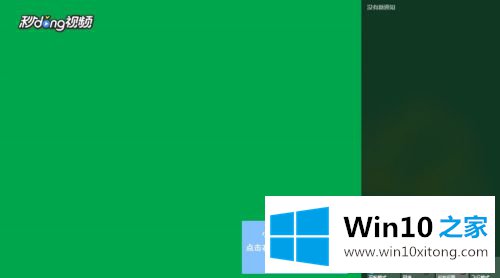
2.单击“帐户”和“登录选项”。
3.单击密码下的“更改”,输入当前用户的密码,然后单击下一步。
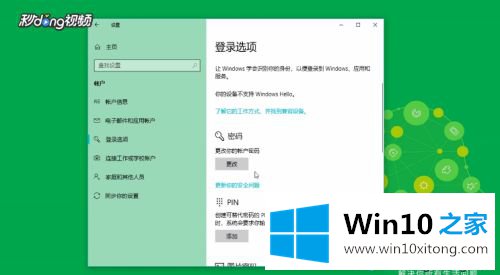
4.输入新密码、验证密码和密码提示后,点击“下一步”和“完成”。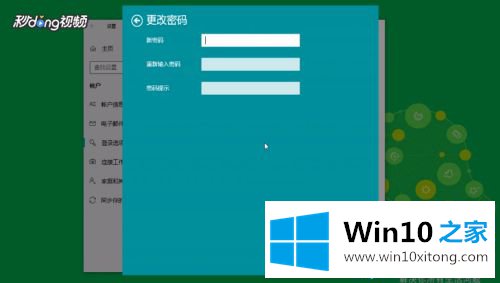
以上教程分享了win10系统中设置登录密码的具体方法。这个方法简单易学。如有需要请快速操作。
有关于win10如何设置登录密码的操作形式呢,小编在上面的内容就说得非常详细了,各位的问题不知道有没有得到解决呢?如果你还有别的windows系统相关的问题,可以继续在本站查找阅读。